
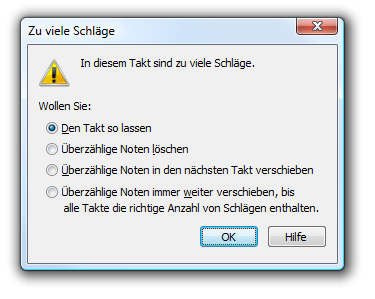
Wie Sie dahin kommen
- Klicken Sie das Werkzeug für Schnelle Eingabe
 . Das Menü „Schnelle Eingabe“ erscheint.
. Das Menü „Schnelle Eingabe“ erscheint. - Wählen Sie Schnelle Eingabe > Auf überzählige Noten prüfen.
- Klicken Sie einen Takt und geben Sie mehr Noten ein, als es der Taktart zufolge erlaubt sein sollte (z. B. fünf Viertelnoten in einem -Takt). (Wenn die Dialogbox nicht gleich erscheint, dann haben Sie die Option „Zum nächsten Takt springen“ in dem Menü „Schnelle Eingabe“ ausgeschaltet; klicken Sie irgendwo im Bildschirm oder drücken Sie die Null, um den BearbeitungsrahmenDie für die Bearbeitung aktivierte Ebene in einem Takt. Sie können den Bearbeitungsrahmen zwischen den 4 möglichen Ebenen umschalten. zu verlassen; jetzt erscheint die Dialogbox.)
Was es bewirkt
Diese Dialogbox teilt Ihnen mit, dass Sie zu viele Taktschläge in einen Takt eingetragen haben, und fragt Sie, wie die überzähligen Schläge jetzt gehandhabt werden sollen.
Wenn Sie noch dabei sind, einen Takt zu bearbeiten, können Sie Finale anweisen, solange zu warten, bis Sie den Takt verlassen haben, bevor das Programm darüber entscheidet, ob es den Warnhinweis zeigen soll oder nicht. Verlassen Sie den Bearbeitungsrahmen, indem Sie Null drücken, und wählen Sie „Zum nächsten Takt springen“ in dem Menü „Schnelle Eingabe“, so dass kein Häkchen mehr daneben steht. Der Hinweis wird in Zukunft nur dann erscheinen (sofern „Auf überzählige Noten prüfen“ aktiviert ist, wenn Sie versuchen, den Bearbeitungsrahmen in einem Takt zu verlassen, der zu viele Schläge enthält, anstatt in dem Moment zu erscheinen, in dem Sie eine überzählige Note eingeben.
Tipp: Anmerkung: Wie in jeder anderen Dialogbox müssen Sie auch hier nicht das Feld der Steueroption selbst klicken, um eine der unten aufgeführten Option anzuwählen; Sie können auch irgendwo auf die Wörter klicken, die neben dem Feld stehen.
- Den Takt so lassen. Klicken Sie diese Option, um den Bearbeitungsrahmen zu verlassen und die überzähligen Schläge so zurückzulassen, wie sie gerade sind. (Sie könnten diese Option anwählen wollen, wenn Sie z. B. eine Kadenz schreiben, die normalerweise mehr Schläge enthält, als es der Taktart entsprechend erlaubt sein sollte.) Allerdings sehen Sie die überzähligen Noten solange in den nächsten Takt „überfließen“, bis Sie die Positionen der Noten ausgerichtet haben.
- Überzählige Noten löschen. Klicken Sie diese Option, wenn Finale die überzähligen Noten oder Pausen am Ende des Taktes eliminieren soll, auch wenn die letzte Note oder Pause in dem Takt im Wert beschnitten wird.
- Überzählige Noten in den nächsten Takt verschieben. Klicken Sie diese Option, wenn Finale die überzähligen Noten oder Pausen am Ende des Taktes abtrennen und in dem folgenden Takt notieren soll. Das kann unter Umständen auch dahin führen, dass die letzte Note über den Taktstrich hinweg übergebunden wird.
- Überzählige Noten immer weiter verschieben, bis alle Takte die richtige Anzahl von Schlägen enthalten. Klicken Sie diese Option, wenn Finale die überzähligen Noten oder Pausen am Ende des Taktes abtrennen und im folgenden Takt notieren soll; wenn dieser folgende Takt daraufhin zu viele Schläge erhält, trennt Finale wieder die überzähligen Noten am Ende des Taktes ab und schiebt sie in den dritten Takt usw., bis jeder Takt die richtige Anzahl von Schlägen enthält. Im Endeffekt wird durch diese Option die Musik neu in Takte eingeteilt, da alle Noten umverteilt werden, bis jeder Takt entsprechend der Taktart-Angabe die richtige Anzahl von Schlägen enthält.
- OK. Klicken Sie „OK“ (oder drücken Sie die Eingabetaste), um die Dialogbox – und den Bearbeitungsrahmen der Schnellen Eingabe – zu verlassen und mit den überzähligen Schlägen so zu verfahren, wie von Ihnen angegeben.
Siehe auch::

